Як перевірити здоров'я iPhone, iPad та iPod
"Мій iPhone працює повільно, і завантажувати ігри та інші додатки потрібно багато часу. Чи є якийсь тест, який я можу зробити, щоб перевірка здоров'я iPhone і дізнайтеся, що я можу зробити, щоб оптимізувати продуктивність iPhone? "
iPhone, iPad та iPod перевірять стан здоров'яі виправити певні проблеми, такі як занадто багато небажаних файлів, залиті рекламою додатки, періодично зависає тощо. Ви можете використовувати перевірку здоров'я iPhone, Tenorshare iCareFone (iPhone Care Pro), щоб перевірити iPhone, iPad та iPod та виправити різноманітні інших проблем з iOS.
Як перевірити здоров'я iPhone, iPad та iPod - 3 кроки
Для початку слід завантажити TenorshareiCareFone до свого комп’ютера та використовуйте 3 утиліти (Speedup & Clean, Remove Ads на iDevices, Fix Stuck iOS 10/9/8), які він надав для перевірки стану здоров’я iPhone, iPad та iPod. Він працює на всіх пристроях iOS, включаючи:
| iPhone | Червоний iPhone 7/7 Plus, iPhone 6/6 Plus, iPhone 5s, iPhone 5c, iPhone 5, iPhone 4S, iPhone 4, iPhone 3GS тощо. |
|---|---|
| iPad | iPad Air 2, iPad Air, iPad mini 3/2, iPad mini, iPad 4 (iPad з дисплеєм Retina) тощо. |
| iPod | iPod touch 5G / 4G / 3G тощо. |
- Крок 1: Speedup & Clean - очищення та прискорення iPhone, iPad та iPod
- Крок 2. Видалення реклами - блокуйте рекламу на iPhone, iPad та iPod
- Крок 3: Виправлення iOS Stuck - Виправлення різних iOS Stuck щодо оновлення iOS, перегріву тощо
Крок 1: Очищення та пришвидшення роботи iPhone, iPad та iPod
Оскільки ви користуєтесь iDevice щодня, дуже багатоФайли cookie та каси будуть створені, особливо коли ви стикаєтесь із збоєм програми, наприклад, збої в WhatsApp. Функція Speedup & Clean Tenorshare iCareFone підвищує продуктивність, видаляючи непотрібні файли та звільняючи місце на iPhone, iPad та iPod. Усього за один клік і без джейлбрейка ви можете зробити свої пристрої iOS чистими, як ніколи.
- 1) Підключіть пристрій iOS до ПК, виберіть Speedup & Clean у головному інтерфейсі та встановіть параметри.
- 2) Перевірте, скільки наявного простору можна отримати. Пізніше натисніть Швидке сканування, щоб виявити непотрібні файли.

- 3) Виберіть конкретні файли для очищення. Ви можете очистити непотрібні файли, тимчасові файли, невикористані програми та стискати зображення без втрати якості.

Можливо, ви також спробували звільнитись та пришвидшитиiPhone, iPad та iPod, видаляючи відео, фотографії та інші файли на своїх пристроях. Якщо пізніше ви виявите їх корисними, відновлення даних iOS може допомогти вам відновити їх за кілька хвилин.
Крок 2: Блокуйте рекламу на iPhone, iPad та iPod
Функція "Видалити рекламу" спрямована на блокування або видалення реклами (плаваючі оголошення, спливаючі вікна, флеш-оголошення, повноекранні оголошення, мигаючі банерні оголошення тощо) на iDevices.
- 1) Підключіть пристрій iOS до ПК, виберіть ОголошенняВидаліть з меню. Це призведе до інтерфейсу з детальною інформацією про ваш пристрій. Натисніть кнопку "Почати сканування" в цьому інтерфейсі, щоб сканувати всі ваші програми.
- 2) Після сканування встановіть прапорець перед додатками з оголошеннями та натисніть кнопку «Видалити» вгорі програмного інтерфейсу.
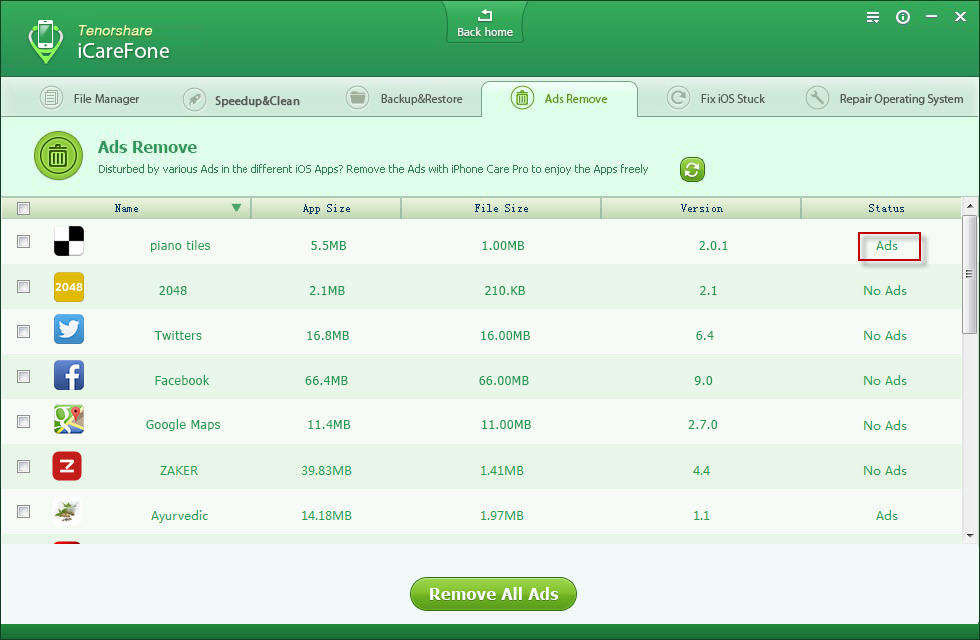
Крок 3: Виправлення різних iOS Stuck щодо оновлення iOS, перегріву тощо
Функція Fix iOS Stuck має на меті виправити iPhone, iPad або iPod, які застрягли на логотипі Apple, нескінченні перезавантаження, режим відновлення, режим DFU тощо.
- 1) Підключіть iOS-пристрій до ПК, виберіть у меню Fix Stuck iOS.
- 2) Дотримуйтесь вказівок на інтерфейсі, щоб виправити проблеми, що застрягли в iOS.
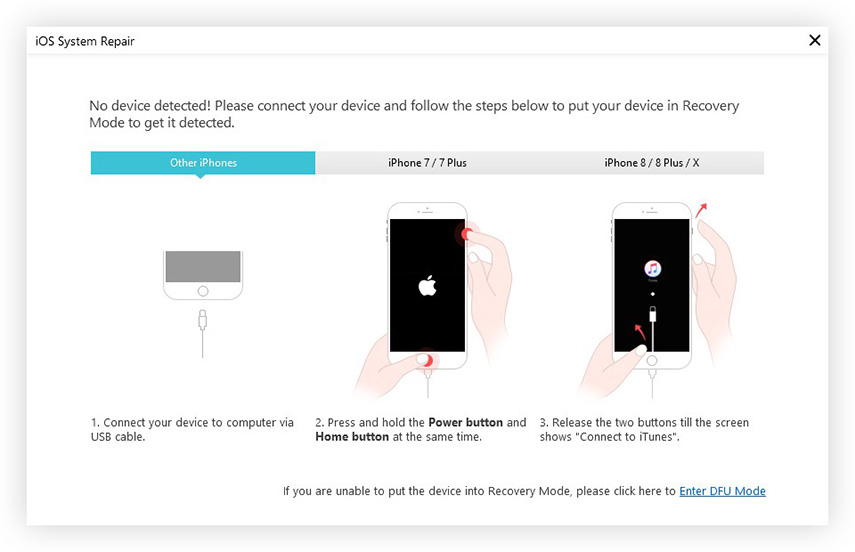

Щоб забезпечити хороші показники роботи iPhone, iPad та iPod, пам’ятайте про те, що регулярно перевіряйте свій пристрій.









